GA4で自分のアクセスを除外する全手順! IPアドレスによる設定を解説【2021年最新】
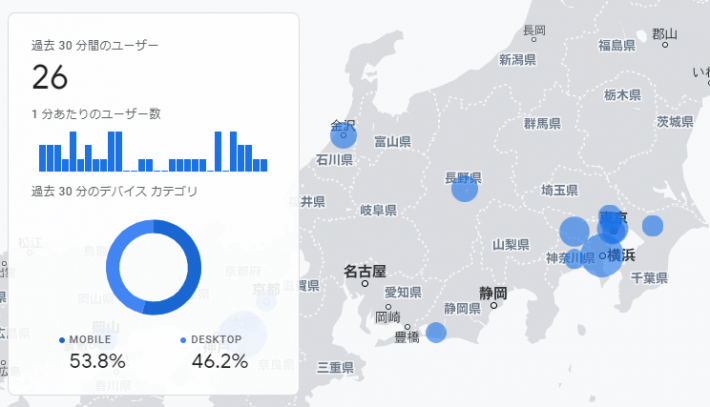
GA4プロパティにフィルタを適用できないの? じゃあ自分のアクセスを除外できないの? と悩んでいませんか?
こんにちわ、きみひこです。
遅ればせながら僕もGA4を使い始めました。
GA4については使いながらどんなものか理解していこうと思いますが、ひとつ気になることが…。
それが自分のアクセスの除外設定ですね。
従来のユニバーサルアナリティクスとは、設定する箇所が大きく変わっているようで、、ちょっと最初は戸惑うと思ったので、メモとしてこの記事に残しておくことにします。
ちなみにIPアドレスから自分のアクセスを除外する設定方法の説明となります。
GA4で自分のアクセスを除外するための具体的な手順
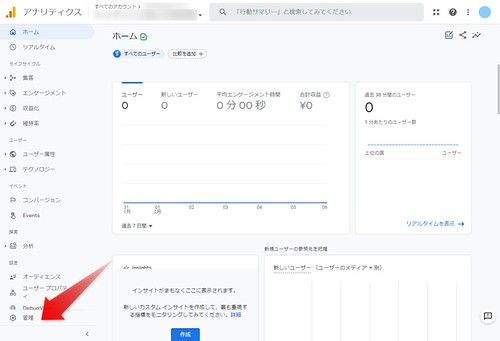
アナリティクスにログインして、GA4プロパティを開いてください。
開いたら、右下の管理をクリック。
メモウェブサイト用のGA4プロパティを作成済みの前提でパソコンの画面で解説しています※GA4プロパティを新規作成した場合でも、ユニバーサルアナリティクスとGA4を連携してGA4と使い始めた場合でも手順は同じです
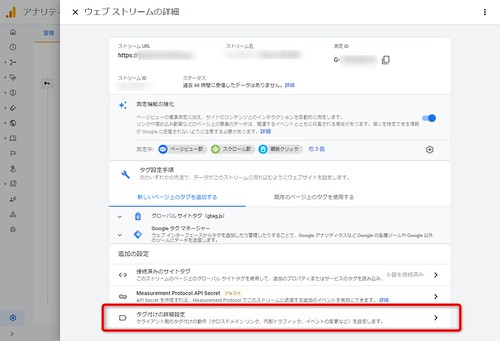
ストリームの詳細が開くので、一番下の「タグ付けの詳細設定」をクリック
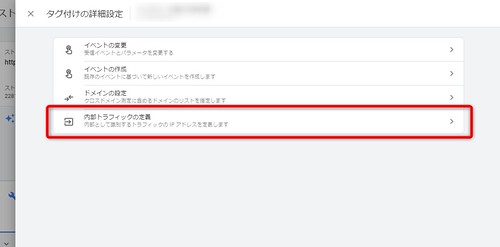
タグ付けの詳細設定が開くので、内部トラフィックの定義をクリック
ルール名に分かりやすい名前を記述します。
次に、IPアドレスに除外したいIPアドレスを入力します。
注意条件の追加ボタンは、条件を更に増やすためのボタンです。保存ボタンではありません。
メモtraffic_type はそのままで大丈夫です
お疲れさまでした。






